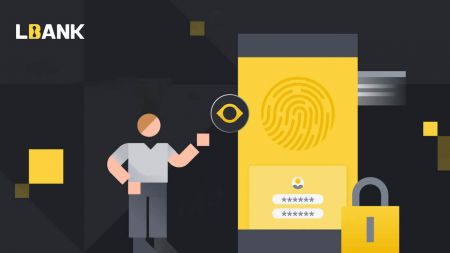كيفية التسجيل والتحقق من الحساب على LBank
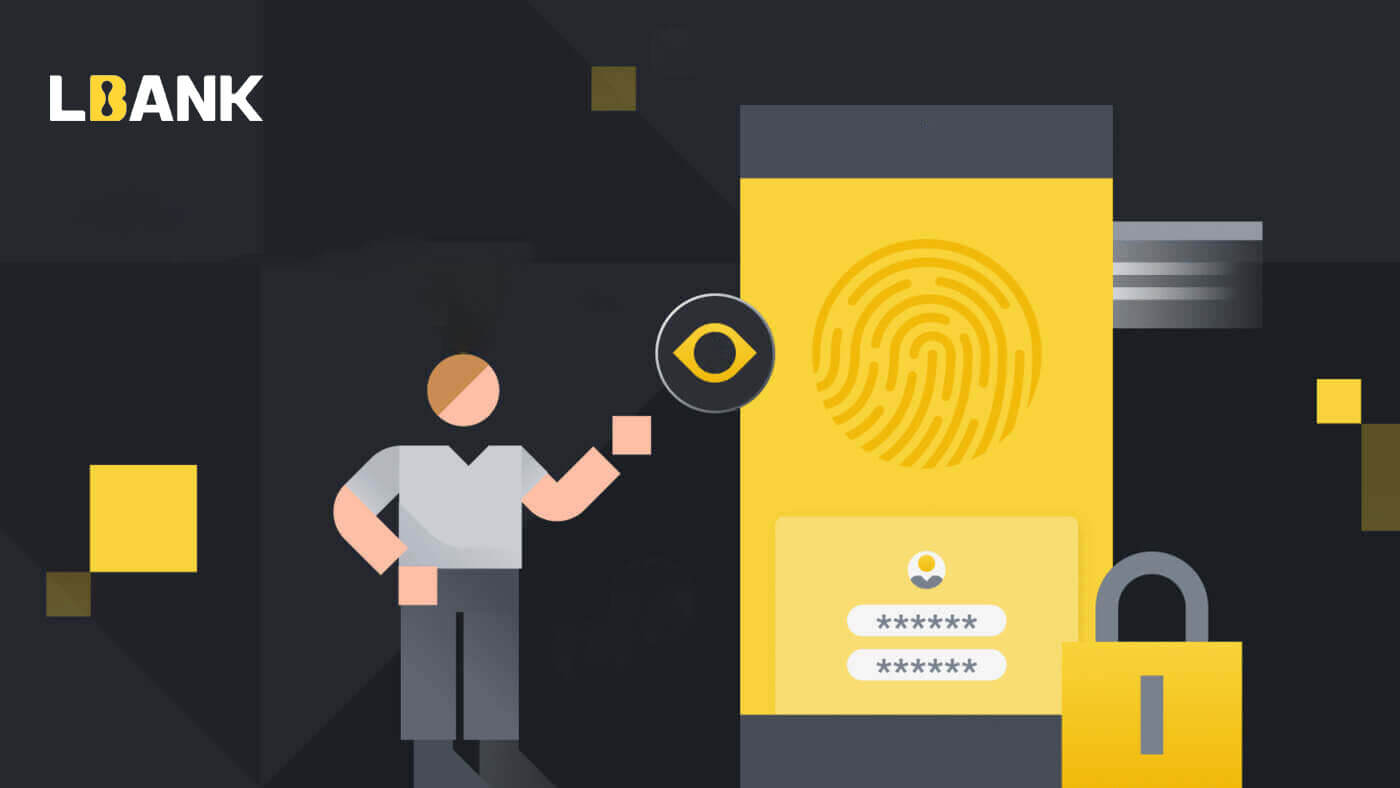
كيفية تسجيل حساب على LBank
كيفية تسجيل حساب LBank باستخدام الهاتف المحمول
قم بتسجيل حساب عبر تطبيق LBank
1. افتح تطبيق LBank [ تطبيق LBank iOS ] أو [ تطبيق LBank Android ] الذي قمت بتنزيله وانقر على أيقونة الملف الشخصي وانقر على [تسجيل الدخول / التسجيل] .

2. انقر فوق [تسجيل] . أدخل [رقم الهاتف] و [كلمة المرور] اللذين ستستخدمهما لحسابك.

3. قم بإعداد كلمة المرور الخاصة بك ، ورمز الدعوة (اختياري). حدد المربع بجوار [اقرأ ووافق على اتفاقية مستخدم LBank] وانقر على [تسجيل] .

7. اكتمل تسجيلك للحصول على حساب.الآن يمكنك تسجيل الدخول لبدء التداول!

ملاحظة:
نوصي بشدة بتمكين المصادقة الثنائية (2FA) لأمان حسابك. يدعم LBank كلاً من Google و SMS 2FA.
* قبل أن تبدأ تداول P2P ، تحتاج إلى إكمال التحقق من الهوية ومصادقة 2FA أولاً.
قم بتسجيل حساب عبر Mobile Web
1. للتسجيل ، حدد الرمز الموجود في الزاوية اليمنى العلوية من الصفحة الرئيسية لـ LBank .

2. انقر فوق [تسجيل] .

3. أدخل [عنوان البريد الإلكتروني] و [كلمة المرور] اللذين ستستخدمهما لحسابك ، و [رمز الدعوة (اختياري)] . حدد المربع بجوار [اقرأ ووافق على اتفاقية مستخدم LBank] وانقر على [تسجيل] .

4. أدخل [رمز التحقق من البريد الإلكتروني] المرسل إلى بريدك الإلكتروني. ثم انقر فوق [إرسال] .

5. سيتم إرسال رمز التحقق إلى بريدك الإلكتروني.

6. اكتمل تسجيلك للحصول على حساب.الآن يمكنك تسجيل الدخول لبدء التداول!

كيفية تسجيل حساب LBank من جهاز الكمبيوتر الخاص بك
قم بتسجيل حساب على LBank بالبريد الإلكتروني
1. أولاً ، تذهب إلى موقع LBank الإلكتروني ، وانقر فوق [Register] في الزاوية اليمنى من الجزء العلوي.

2. بعد فتح صفحة التسجيل ، أدخل [البريد الإلكتروني] الخاص بك ، وقم بإعداد كلمة المرور الخاصة بك ، وانقر فوق [لقد قرأت موافق على اتفاقية خدمة LBank] بعد الانتهاء من قراءتها ، ثم انقر فوق [تسجيل] .

تذكر: حساب بريدك الإلكتروني المسجل مرتبط ارتباطًا وثيقًا بحساب LBank الخاص بك ، لذا يرجى التأكد من الأمان واختيار كلمة مرور قوية ومعقدة تتضمن أحرفًا كبيرة وصغيرة وأرقامًا ورموزًا. أخيرًا ، قم بعمل سجل دقيق لكلمات المرور لحساب البريد الإلكتروني المسجل و LBank. واحتفظ بها بعناية.
3. أدخلتم إرسال [رمز التحقق] إلى بريدك الإلكتروني.

3. بعد إكمال الخطوات من واحد إلى اثنين ، يكون تسجيل حسابك قد اكتمل . يمكنك استخدام منصة LBank وبدء التداول .

قم بتسجيل حساب على LBank باستخدام رقم الهاتف
1. انتقل إلى LBank ثم انقر فوق [Register] في الزاوية اليمنى من الجزء العلوي.
2. في صفحة التسجيل ، اختر [كود الدولة] ، أدخل [ رقم الهاتف] ، وأنشئ كلمة مرور لحسابك. بعد ذلك ، اقرأ شروط الخدمة ووافق عليها وانقر على [تسجيل] .
ملاحظة :
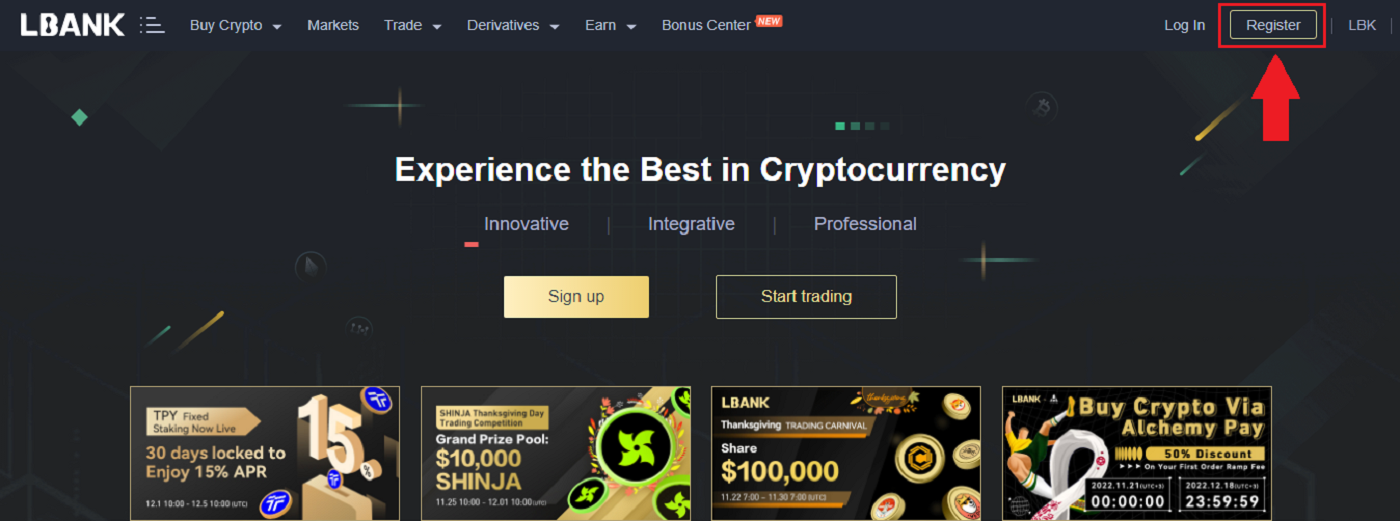
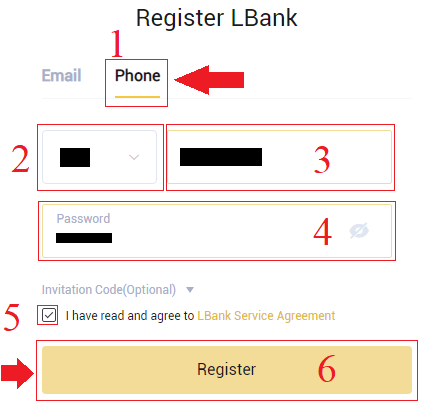
- يجب أن تكون كلمة مرورك عبارة عن مزيج من الأرقام والحروف. يجب أن يحتوي على 8 أحرف على الأقل ، وحرف واحد كبير ، ورقم واحد.
- إذا تمت إحالتك للتسجيل في LBank ، فتأكد من ملء رمز الدعوة الصحيح (اختياري) هنا.
3. سيقوم النظام بإرسال رمز التحقق إلى رقم هاتفك . الرجاء إدخال رمز التحقق في غضون 60 دقيقة.

4. تهانينا ، لقد قمت بالتسجيل بنجاح في LBank .

قم بتنزيل وتثبيت تطبيق LBank
قم بتنزيل وتثبيت تطبيق LBank iOS
1. قم بتنزيل تطبيق LBank الخاص بنا من App Store أو انقر فوق LBank - Buy Bitcoin Crypto2. انقر فوق [Get] .
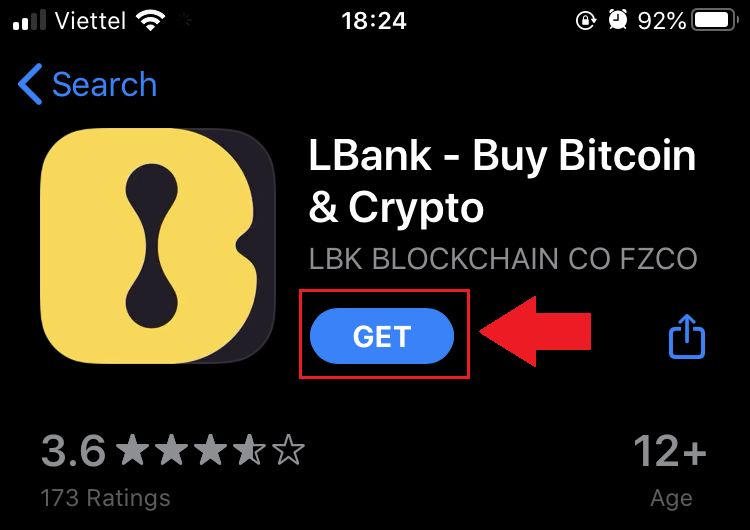
3. انتظر حتى يكتمل التثبيت. ثم يمكنك فتح التطبيق والاشتراك في تطبيق LBank.
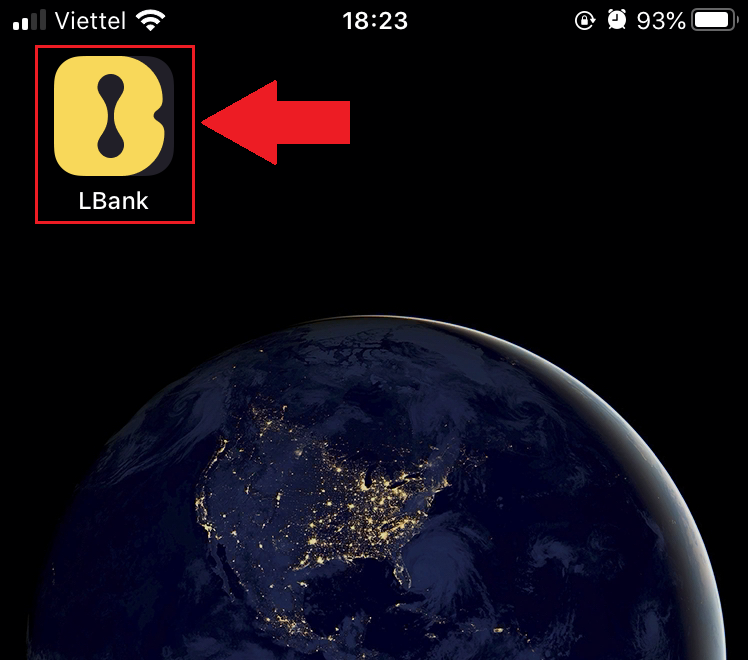
قم بتنزيل وتثبيت تطبيق LBank Android
1. افتح التطبيق أدناه على هاتفك بالنقر فوق LBank - Buy Bitcoin Crypto .
2. انقر فوق [تثبيت] لإكمال التنزيل.
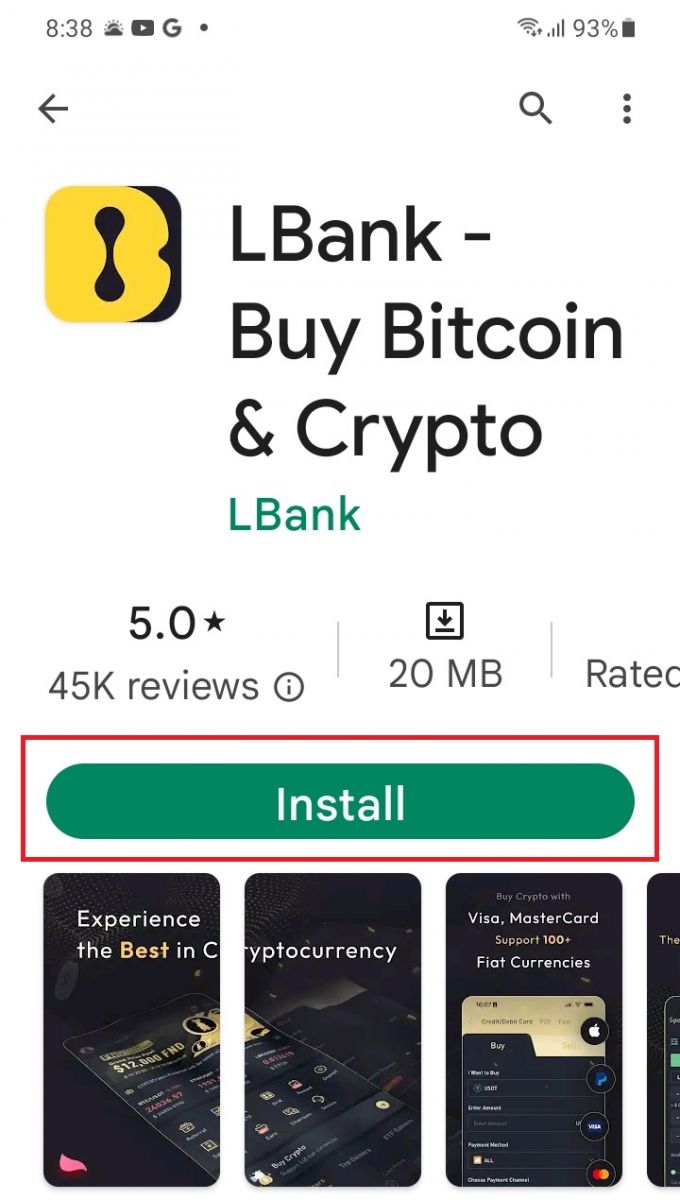
3. افتح التطبيق الذي قمت بتنزيله لتسجيل حساب في تطبيق LBank.
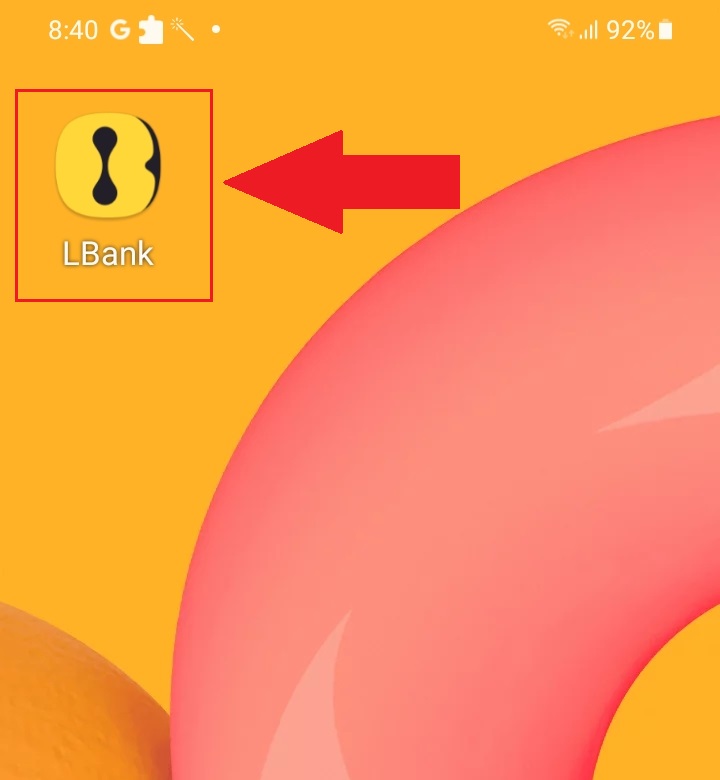
أسئلة وأجوبة (FAQ)
هل يلزم تنزيل البرنامج على جهاز كمبيوتر أو هاتف ذكي؟
لا، انها ليست ضرورية. ما عليك سوى إكمال نموذج موقع الويب الخاص بالشركة للتسجيل وإنشاء حساب فردي.
كيف أقوم بتعديل صندوق البريد الخاص بي؟
إذا كنت بحاجة إلى تعديل البريد الإلكتروني لحسابك ، فيجب أن يجتاز حسابك شهادة المستوى 2 لمدة 7 أيام على الأقل ، ثم قم بإعداد المعلومات التالية وإرسالها إلى خدمة العملاء:
- قدِّم ثلاث صور للتحقق:
1. منظر أمامي لبطاقة الهوية / جواز السفر (يلزم إظهار معلوماتك الشخصية بوضوح)
2. بطاقة الهوية / جواز السفر في الاتجاه المعاكس
3. مع الاحتفاظ بصفحة معلومات بطاقة الهوية / جواز السفر وورقة التوقيع ، اكتب على الورقة: قم بتغيير صندوق البريد xxx إلى xxx mailbox ، LBank ، الحالي (السنة ، الشهر ، اليوم) ، التوقيع ، يرجى التأكد من أن محتوى الصورة والتوقيع الشخصي مرئي بوضوح. - لقطة شاشة لآخر عمليات إعادة الشحن وسجل المعاملات
- عنوان بريدك الإلكتروني الجديد
بعد تقديم الطلب ، ستقوم خدمة العملاء بتعديل صندوق البريد خلال يوم عمل واحد ، يرجى التحلي بالصبر.
لأمان حسابك ، بعد تعديل صندوق البريد ، لن تكون وظيفة السحب متاحة لمدة 24 ساعة (يوم واحد).
إذا كانت لديك أي مشاكل ، فيرجى الاتصال بالبريد الإلكتروني الرسمي لبنك LBank: [email protected] ، وسوف نقدم لك خدمة مخلصة وودية وفورية. نرحب بك أيضًا للانضمام إلى المجتمع الإنجليزي لمناقشة أحدث إصدار ، (Telegram): https://t.me/LBankinfo .
لا يمكن تلقي بريد إلكتروني من LBank؟
يرجى اتباع الإجراءات التالية بلطف:
- يرجى التحقق من حساب البريد الإلكتروني المسجل والتأكد من صحته.
- يرجى التحقق من مجلد البريد العشوائي في نظام البريد الإلكتروني للبحث عن البريد الإلكتروني.
- القائمة البيضاء للبريد الإلكتروني LBank في خادم البريد الإلكتروني الخاص بك.
[email protected]
[email protected]
- تأكد من أن عميل البريد الإلكتروني يعمل بشكل نموذجي.
- يوصى باستخدام خدمات البريد الإلكتروني الشائعة مثل Outlook و QQ. (خدمة بريد Gmail الإلكتروني غير مستحسن)
في الوقت نفسه ، نرحب بك للانضمام إلى مجتمع LBank العالمي لمناقشة أحدث المعلومات (Telegram): https://t.me/LBankinfo .
وقت عمل خدمة العملاء عبر الإنترنت: 9:00 صباحًا - 21:00 مساءً
نظام الطلب: https://lbankinfo.zendesk.com/hc/zh-cn/requests/new
البريد الإلكتروني الرسمي: [email protected]
كيفية التحقق من الحساب على LBank
كيفية استكمال التحقق من الهوية على LBank Web
1. في الصفحة الرئيسية ، انقر فوق علامة الملف الشخصي - [الأمان].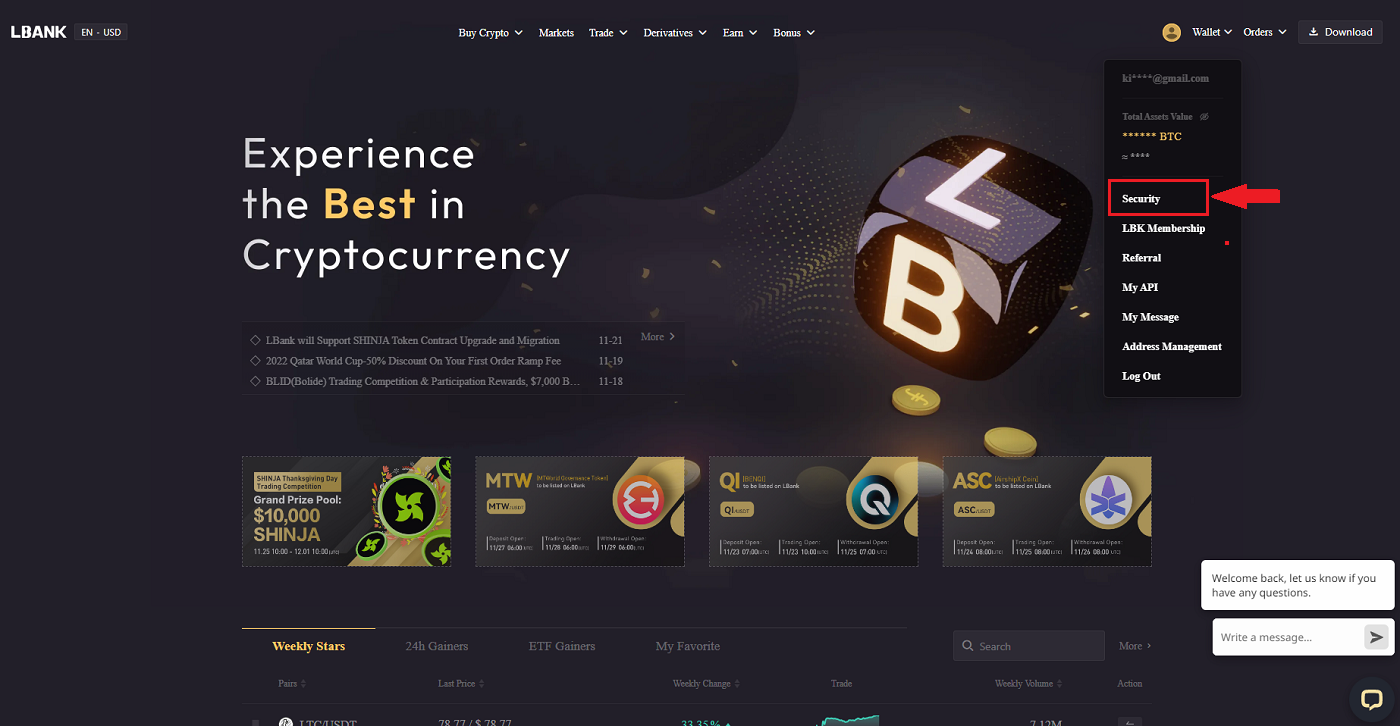
2. اختر KYC وانقر فوق [Verification].
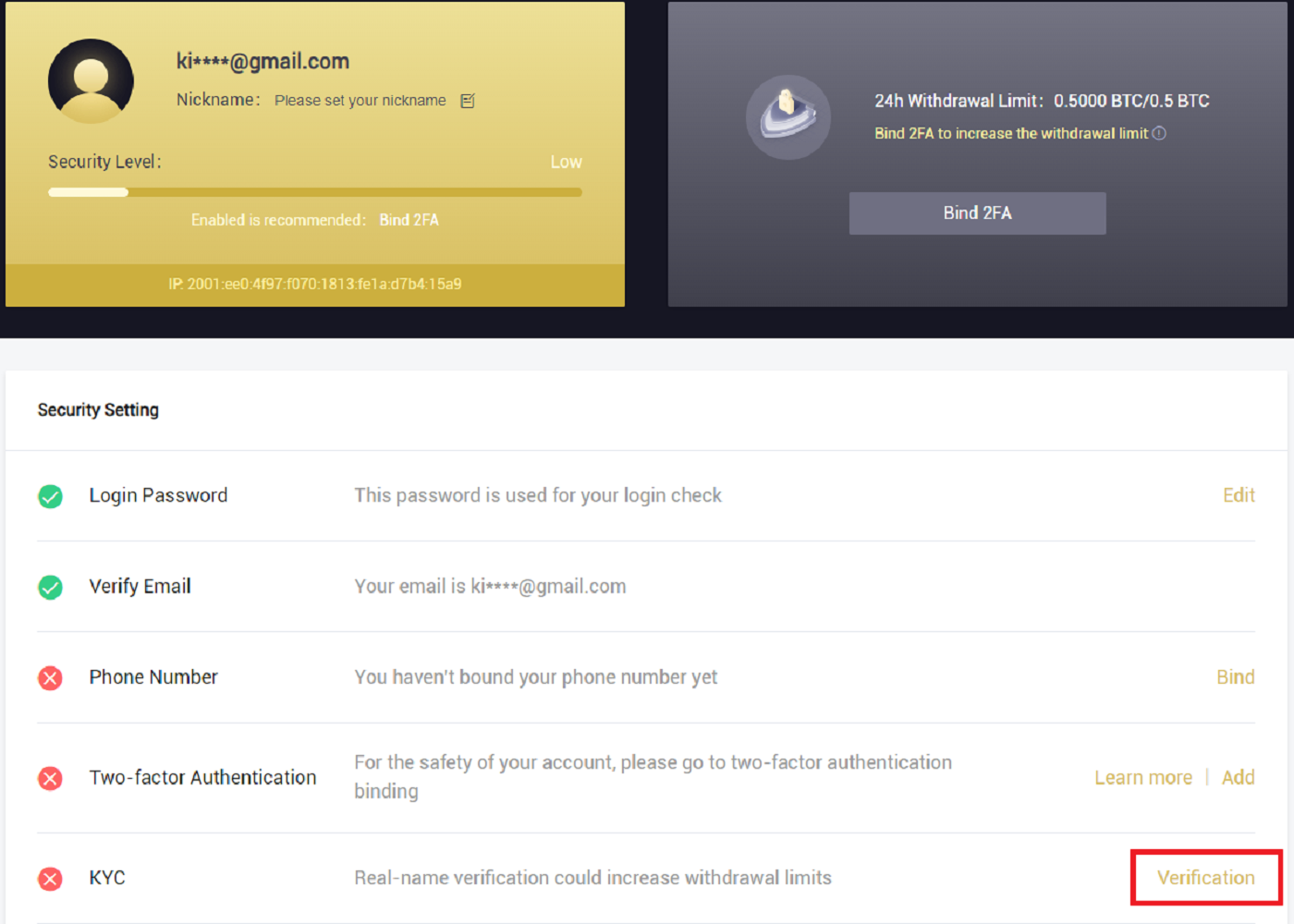
3. املأ معلوماتك الشخصية حسب الحاجة ، ثم انقر فوق [التالي].
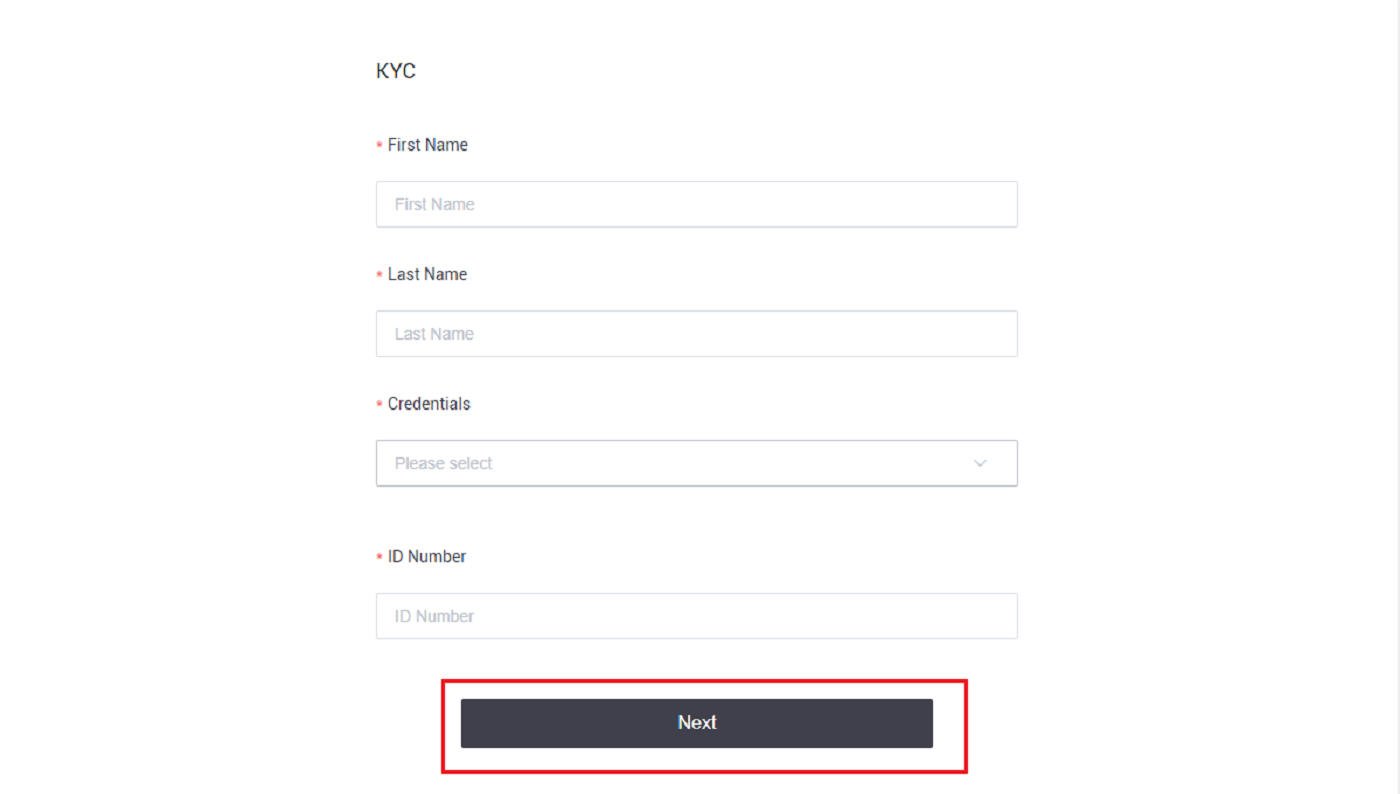
ملاحظة: هناك ثلاثة أنواع من الهوية الشخصية يمكن اختيارها: بطاقة الهوية وجواز السفر ورخصة القيادة.
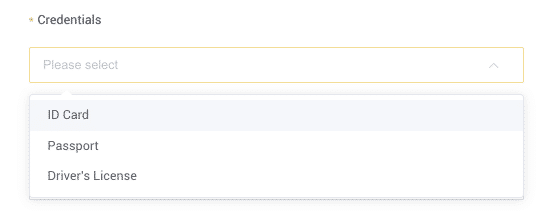
4. الرجاء الضغط على [إرسال] بعد إضافة المواد اللازمة.
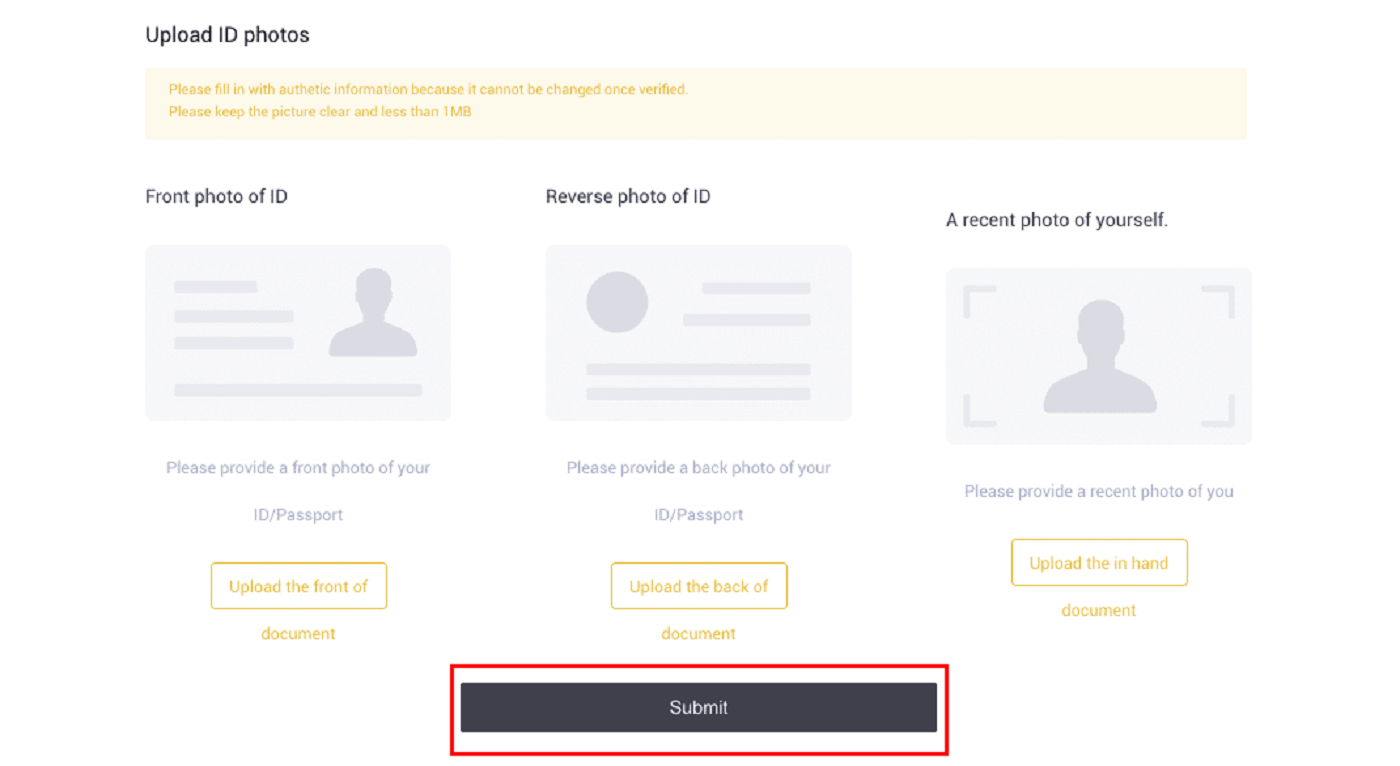
5. بعد التقديم ، ستتم مراجعة بيانات الاعتماد الخاصة بك.
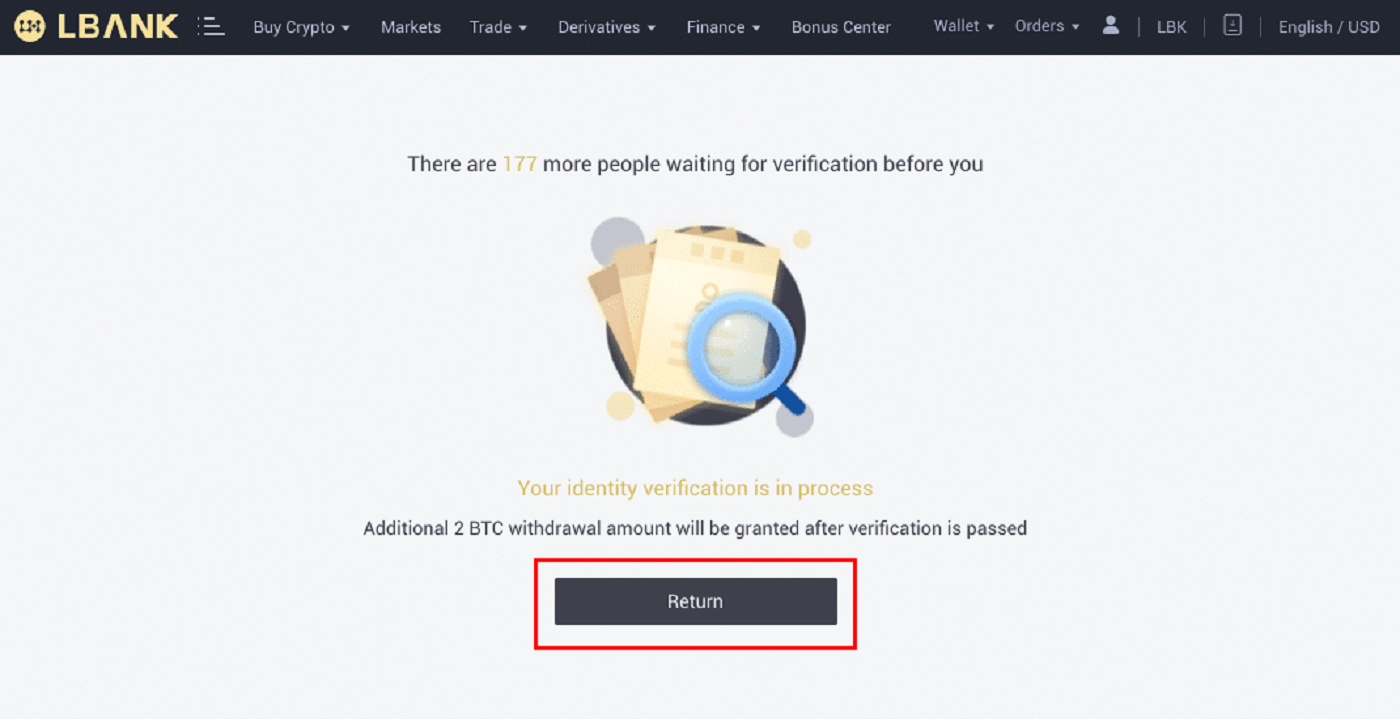
ملاحظة: يمكن اتباع إجراء المراجعة في [الأمان] . سيزداد مقدار الأمان الذي تواجهه.
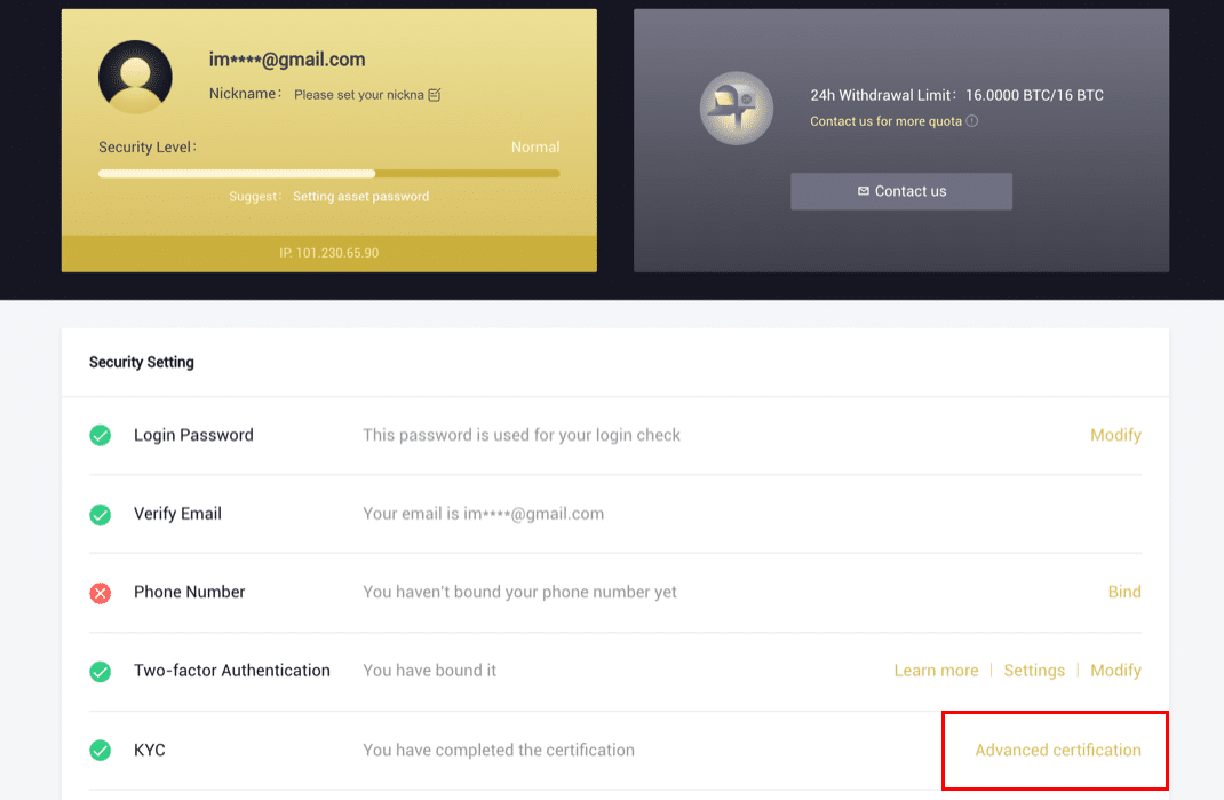
كيفية استكمال التحقق من الهوية على تطبيق LBank
1. افتح تطبيق LBank [ LBank App iOS ] أو [ LBank App Android ] ، وانقر فوق الرمز في الزاوية اليسرى العلوية.
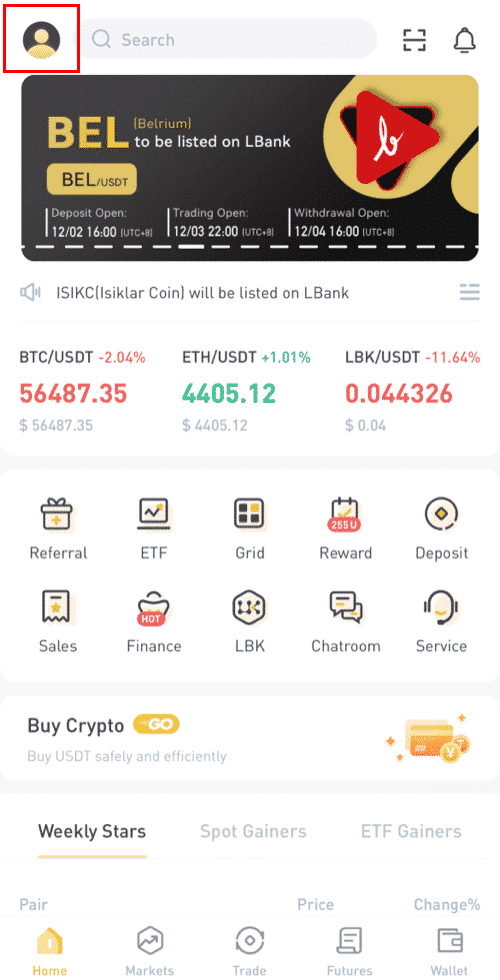
2. انقر فوق [التحقق من الهوية] .
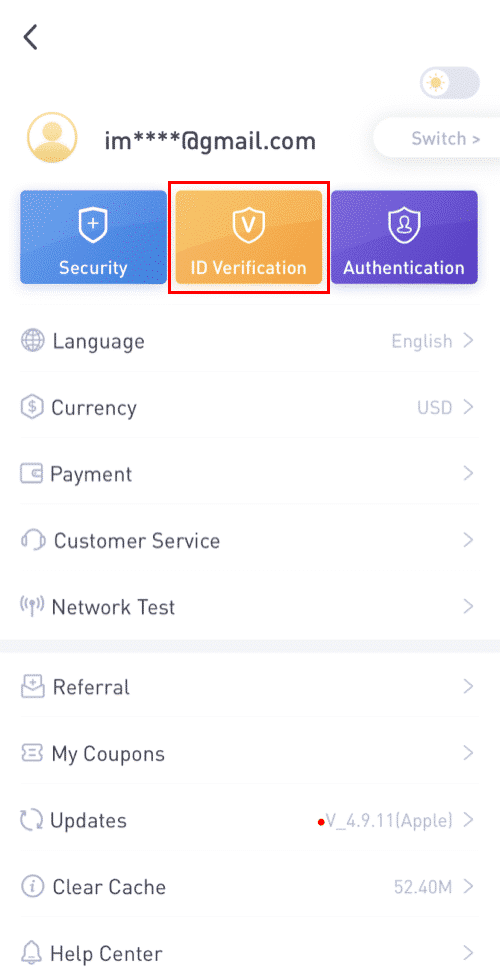
3. املأ معلوماتك الشخصية حسب الحاجة ، ثم انقر فوق [الخطوة التالية].
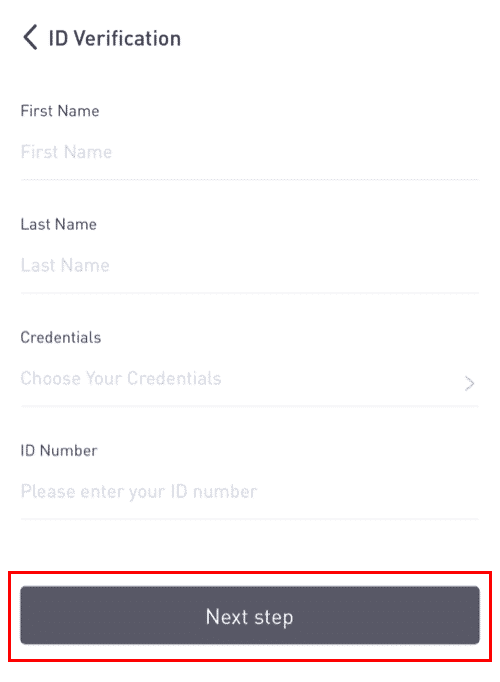
ملاحظة: هناك ثلاثة أنواع من بيانات الاعتماد التي يمكن التحقق منها.
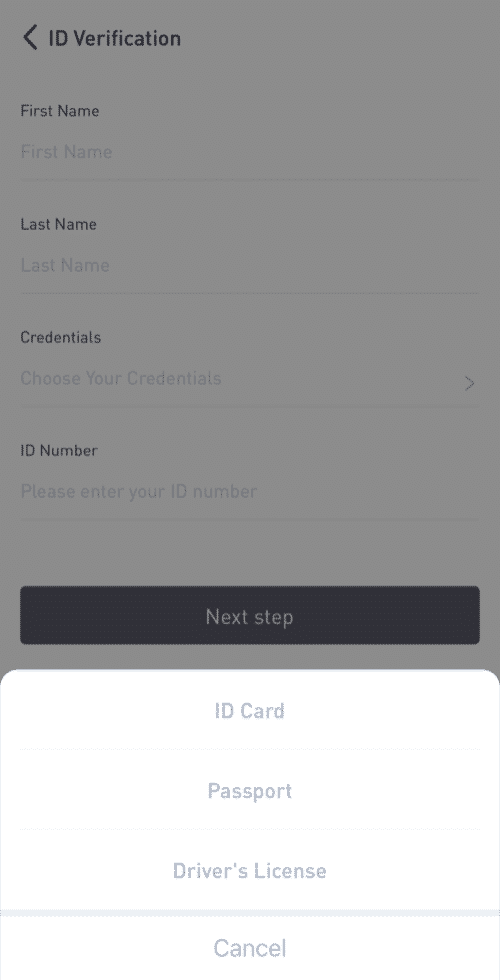
4. قم بتحميل المواد كما هو مطلوب وانقر فوق [إرسال].
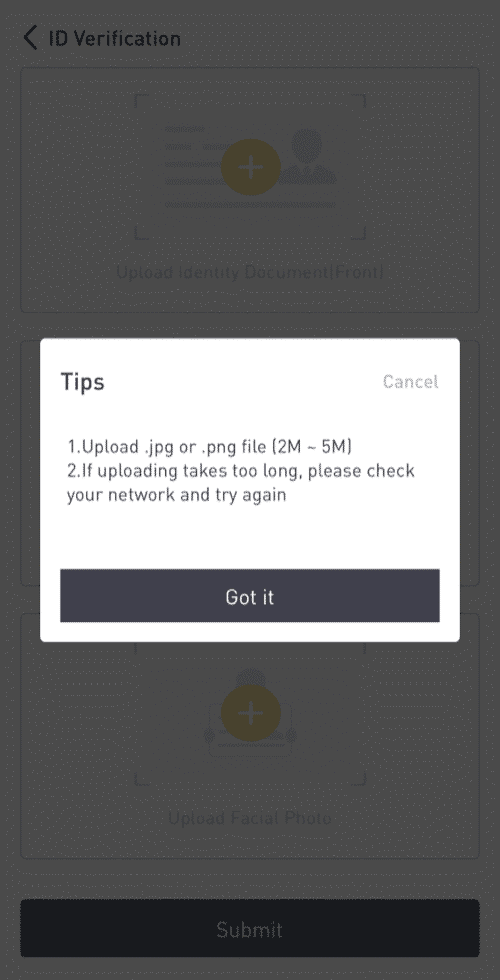
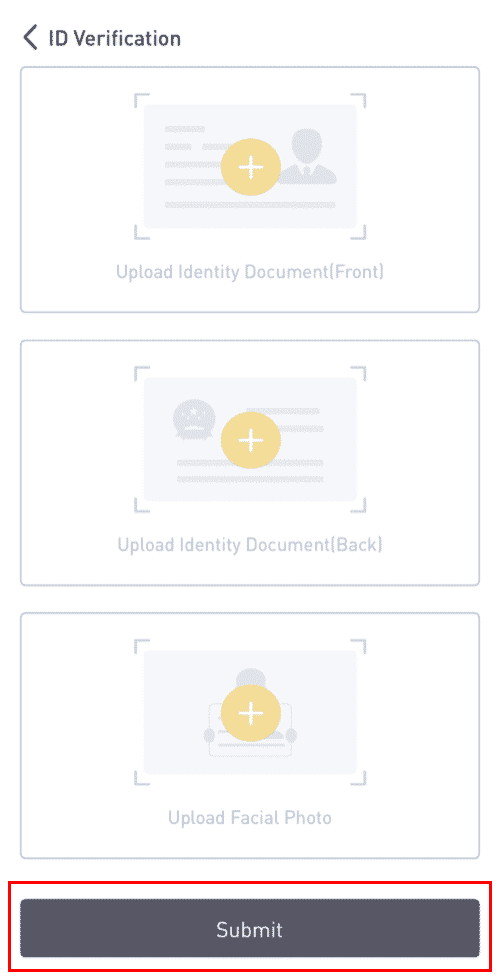
5. بعد التقديم ، ستتم مراجعة بيانات الاعتماد الخاصة بك.
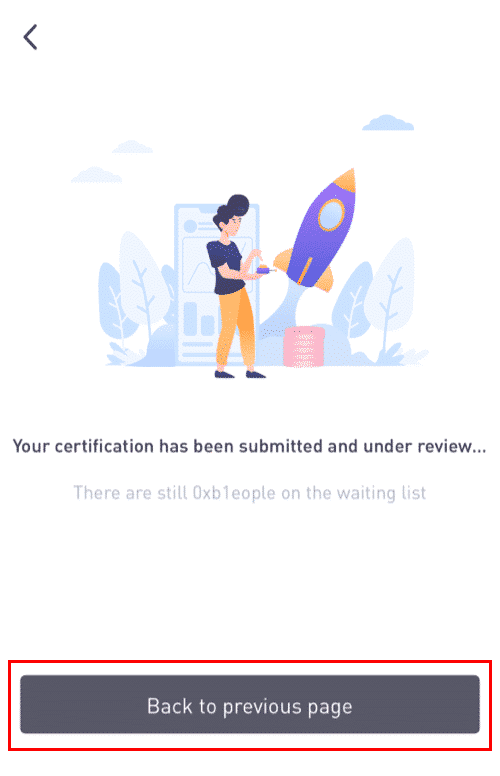
8. يمكنك التحقق من عملية المراجعة في [ID Verification].
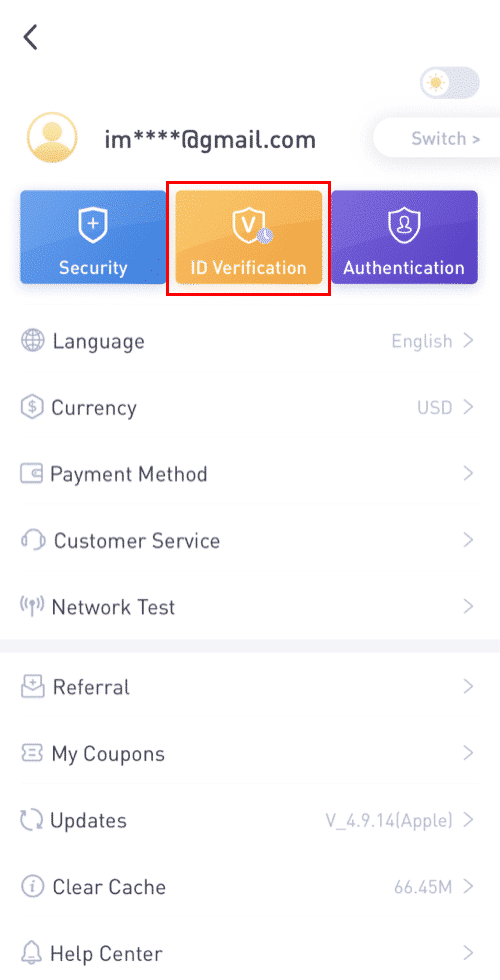
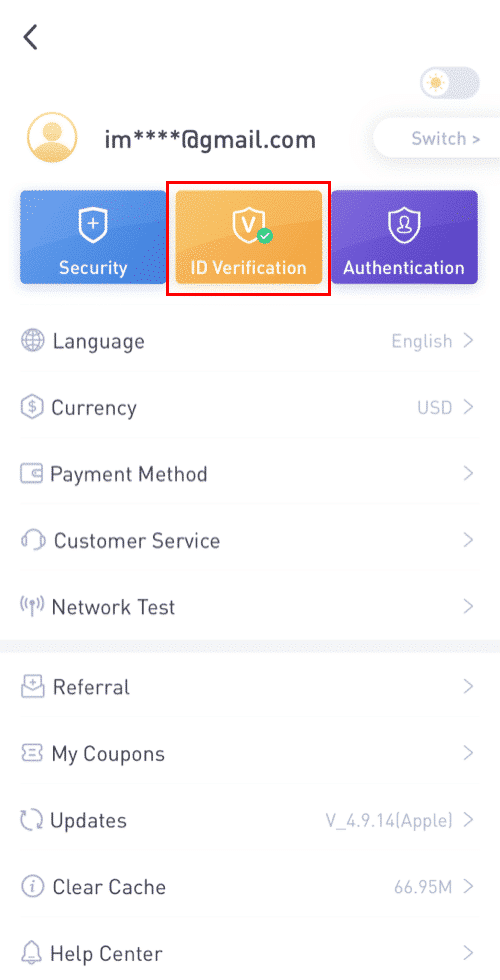
ملاحظة: ستستغرق مراجعة ناجحة لـ KYC بعض الوقت. أقدر صبرك.
كيفية تمكين Google Authenticator على تطبيق LBank
1. اضغط على أيقونة الملف الشخصي بعد تسجيل الدخول إلى LBank الخاص بك.

2. ثم انقر فوق [الأمان] - [Google Authenticator-Binding] .


3. إذا كنت قد قمت بتثبيت [Google Authenticator] ، فيرجى تنزيل تطبيق Google Authenticator على جهازك. إذا قمت بالفعل بتثبيت التطبيق ، فقم بما يلي.
4. سترى بعد ذلك مفتاح نسخ احتياطي مكون من 16 رقمًا على الشاشة.يرجى حفظ هذا المفتاح على الورق وتخزينه في مكان آمن. في حالة فقد جهازك ، سيسمح لك هذا المفتاح باستعادة حساب Google Authenticator.

انقر على [نسخ] والصق المفتاح المكون من 16 رقمًا الذي حفظته للتو.
5. انقر على [أدخل مفتاح الإعداد]عندما يكون تطبيق Google Authenticator مفتوحًا. أدخل مفتاح الإعداد المكون من 16 رقمًا والمعلومات الخاصة بحسابك في LBank. يجب أن تحصل على رمز مكون من 6 أرقام بعد النقر على [إضافة] .



6. ارجع إلى تطبيق LBanke للتحقق من طلب الإعداد الخاص بك بأجهزة المصادقة الثنائية ، بما في ذلك Google Authenticator الذي تم تمكينه مؤخرًا ورمز التحقق من البريد الإلكتروني.

بعد تمكين Google Authenticator ، ستحتاج إلى إدخال رمز التحقق عند تسجيل الدخول إلى حسابك ، وسحب الأموال ، وما إلى ذلك للتحقق من هويتك.
كيفية تمكين مصادقة Google (2FA)
1. في الصفحة الرئيسية ، انقر فوق [الملف الشخصي] - [الأمان] في الزاوية اليمنى العليا.
2. انقر فوق [المصادقة الثنائية] - [إضافة] .
3. ثم اختر [مصادقة Google]. 4. ستتم إعادة توجيهك إلى صفحة أخرى. اتبع التعليمات خطوة بخطوة لتمكين Google Authenticator. قم بتنزيل وتثبيت تطبيق Google Authenticator [ iOS Android ] على جهازك المحمول. بعد تثبيت التطبيق ، انقر فوق [التالي] للمتابعة.
5. سترى الآن رمز الاستجابة السريعة على شاشتك.
لمسح رمز الاستجابة السريعة ضوئيًا ، افتح تطبيق Google Authenticator وانقر على [+]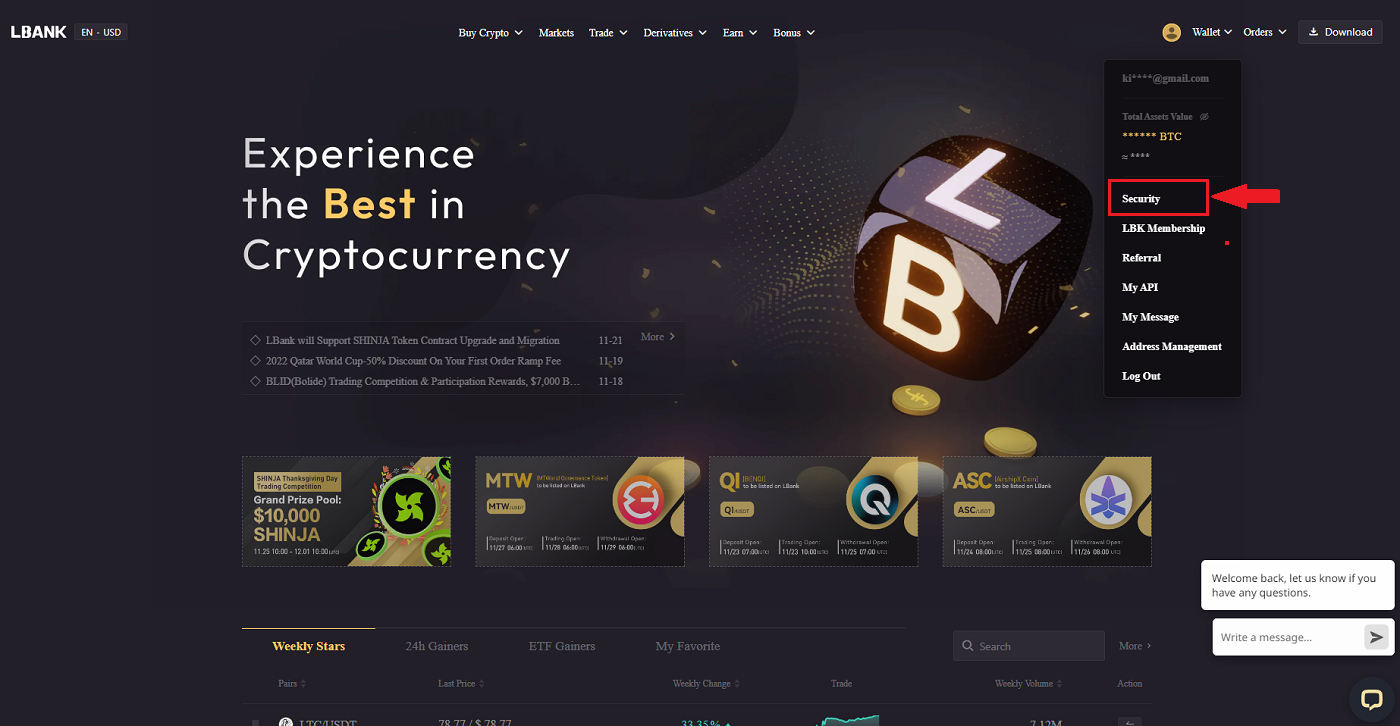
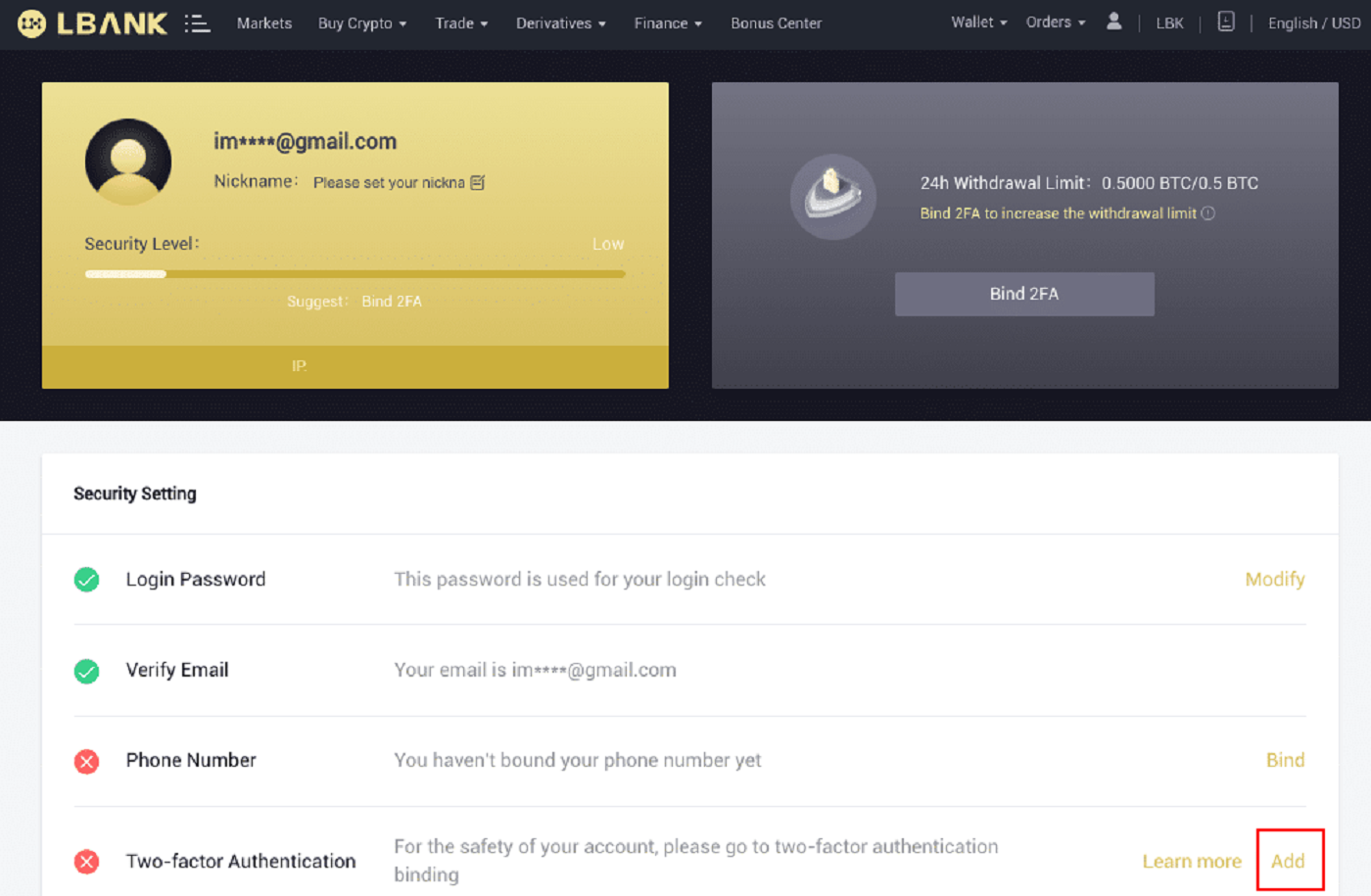
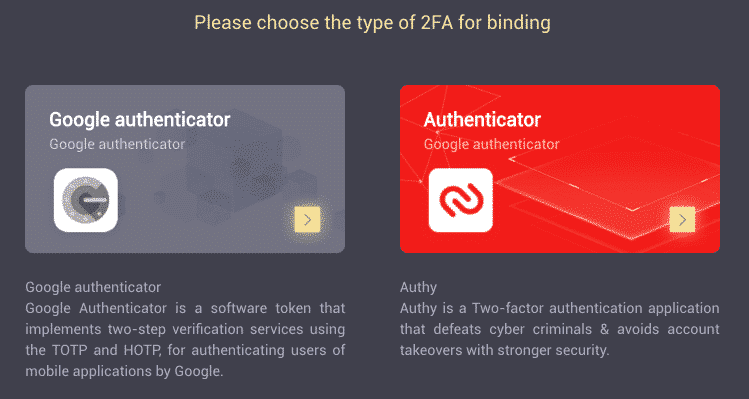
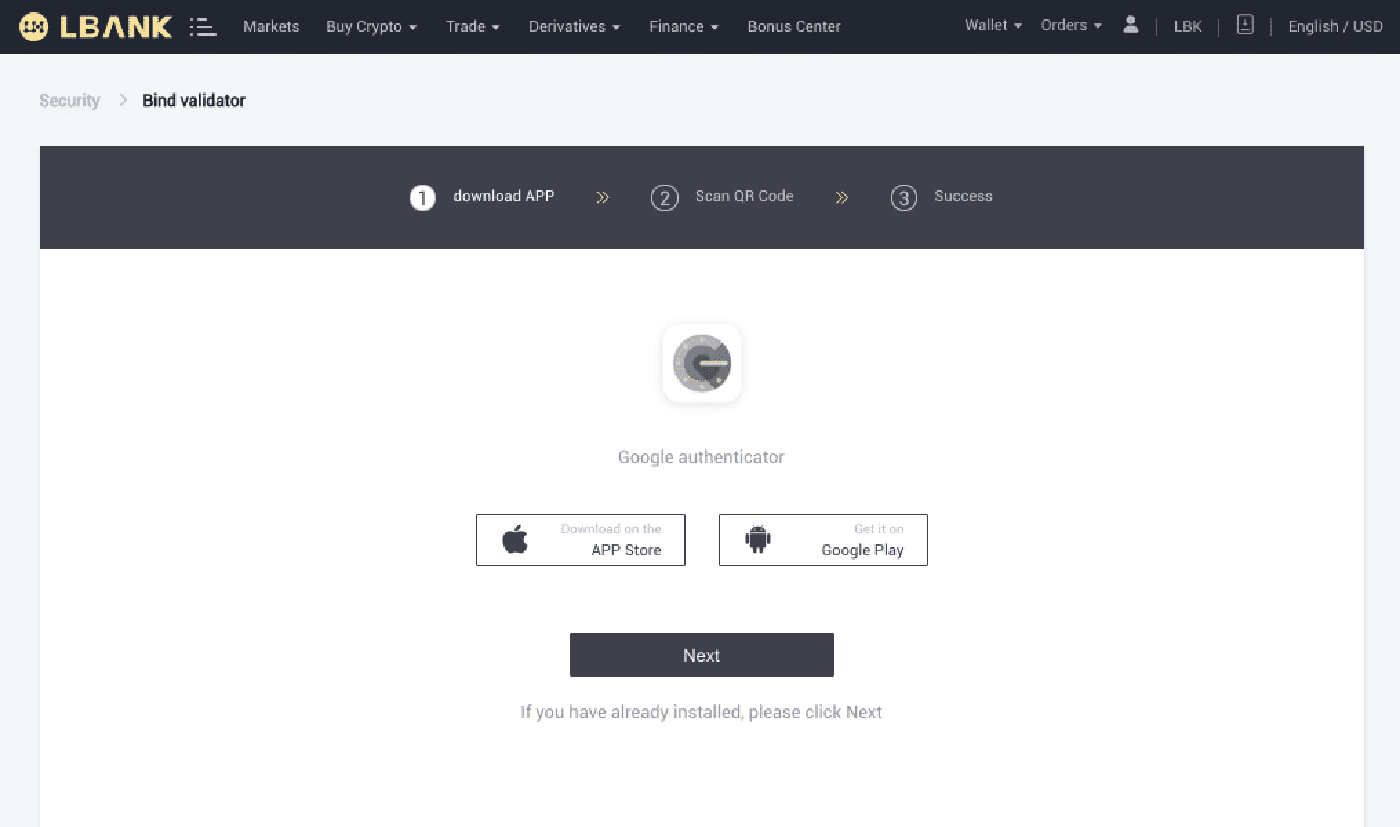
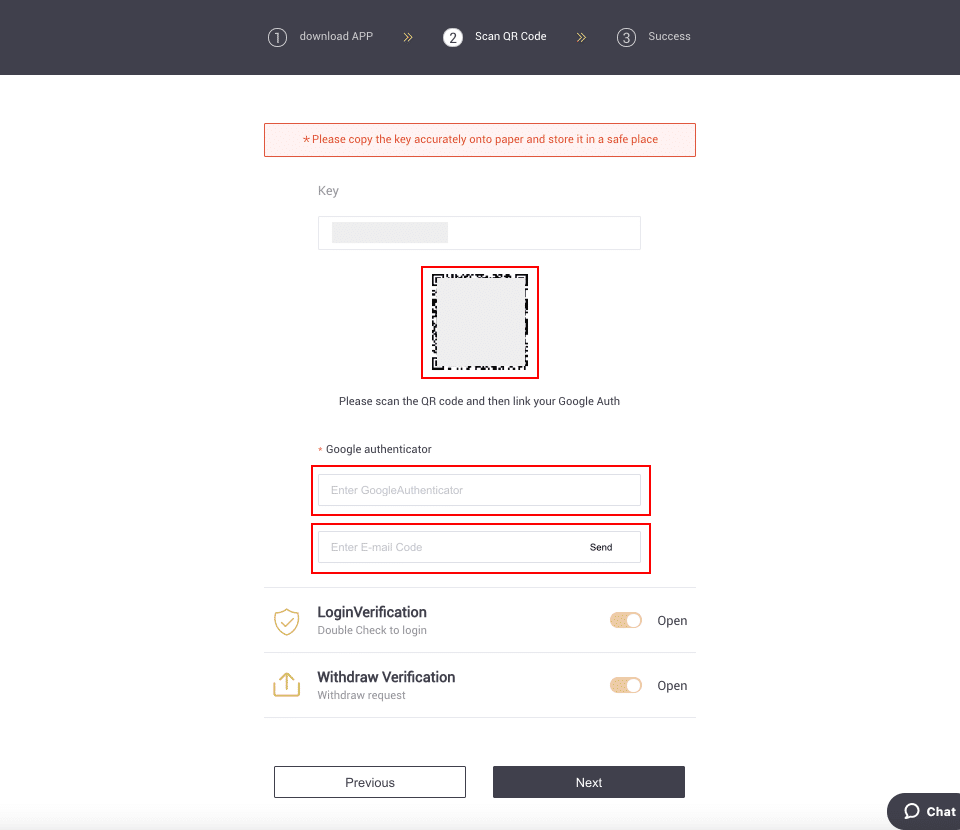
الزر الموجود في الركن الأيمن السفلي من الشاشة. أخيرًا ، انقر فوق [التالي] .
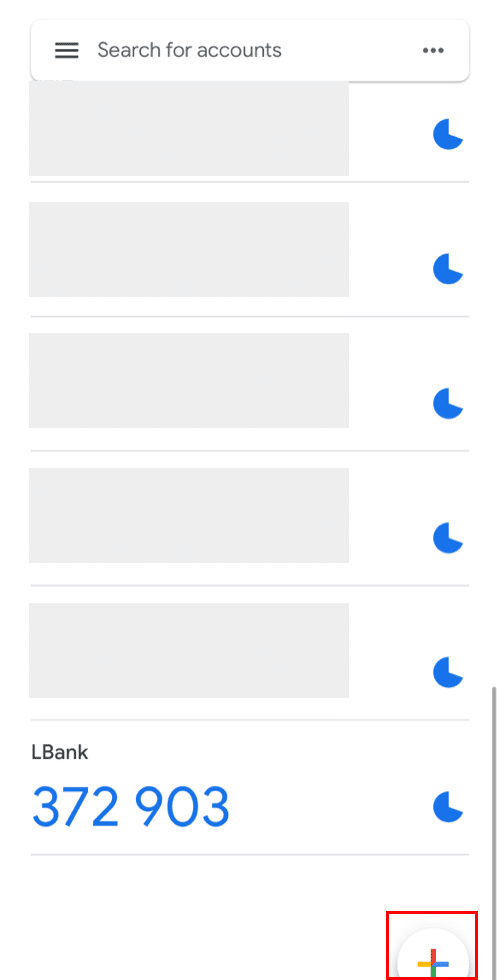
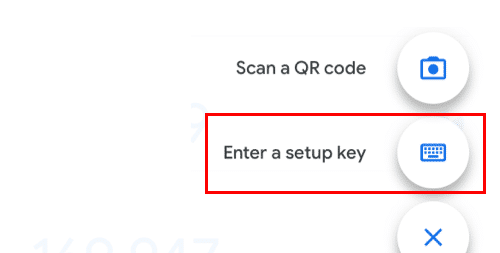
يمكنك إدخال مفتاح الإعداد يدويًا إذا لم تتمكن من مسحه ضوئيًا.
نصيحة: اكتب مفتاح النسخ الاحتياطي واحفظه. في حالة فقد هاتفك ، ستتمكن من استرداد Google Authenticator باستخدام هذا المفتاح.
الرجاء إدخال رمز التحقق والنقر فوق [التالي].
6. لقد نجحت في تمكين Google Authenticator لحماية حسابك.
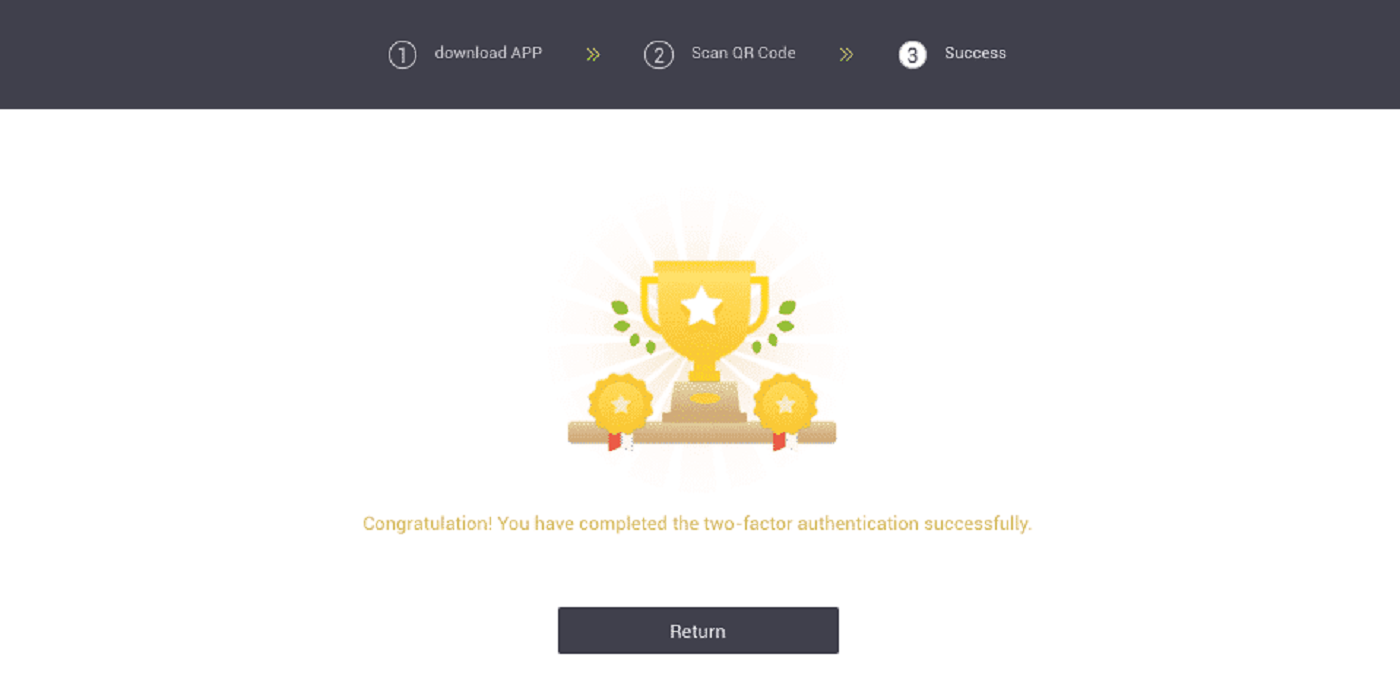
الأسئلة المتداولة (FAQ) حول التحقق
كيفية إعادة تعيين مصادقة Google؟
الحالة 1: إذا كان Google Authenticator قيد التشغيل ، فيمكنك تعديله أو إلغاء تنشيطه بالقيام بما يلي:1. في الصفحة الرئيسية ، انقر فوق [الملف الشخصي] - [الأمان] في الزاوية اليمنى العليا.
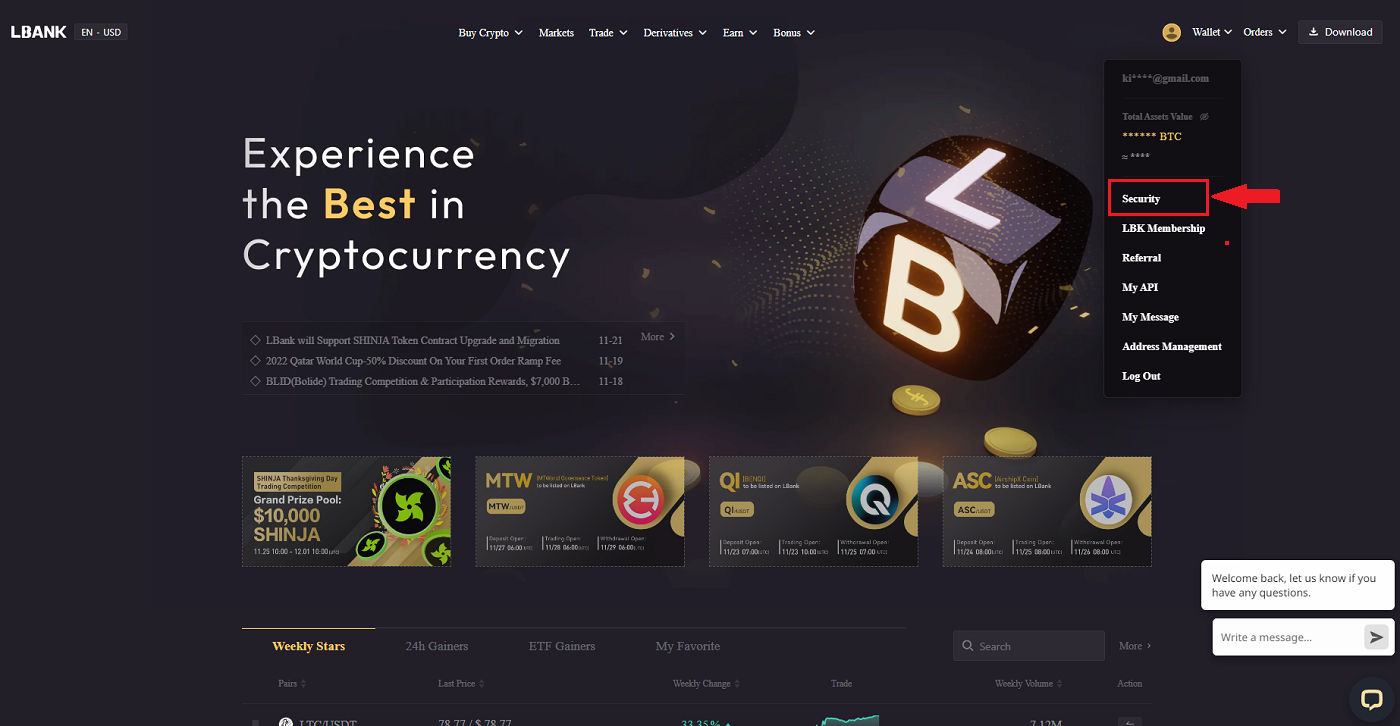
2. لاستبدال Google Authenticator الحالي على الفور ، انقر فوق [تعديل] بجوار [مصادقة Google] .
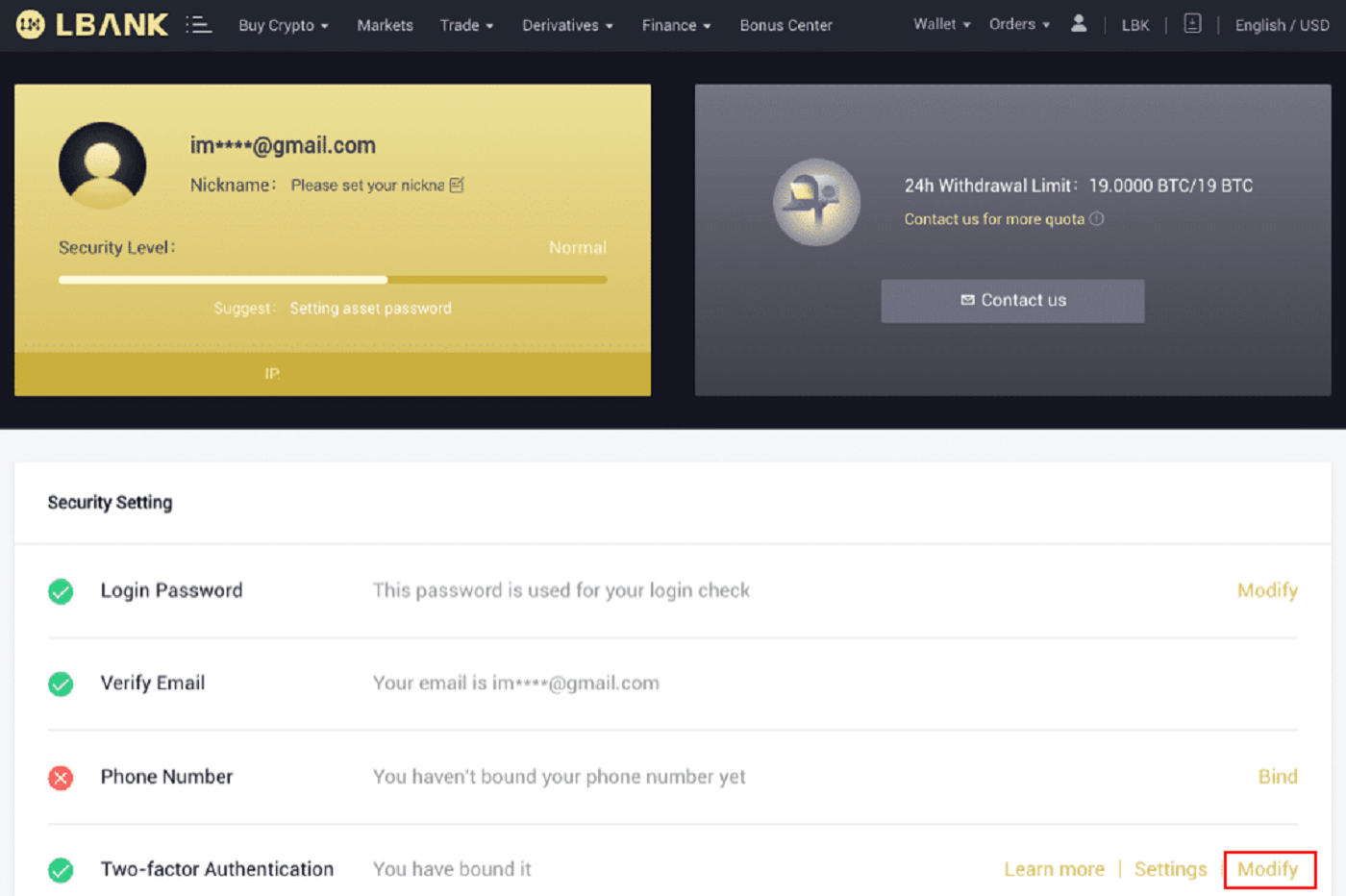
يرجى العلم أنه عند إجراء هذا التعديل ، سيتم تعطيل عمليات السحب والبيع P2P لمدة 24 ساعة.
3. الرجاء النقر فوق [التالي] إذا كنت قد قمت مسبقًا بتثبيت Google Authenticator. الرجاء تثبيت Google Authenticator أولاً إذا لم يكن لديك بالفعل.
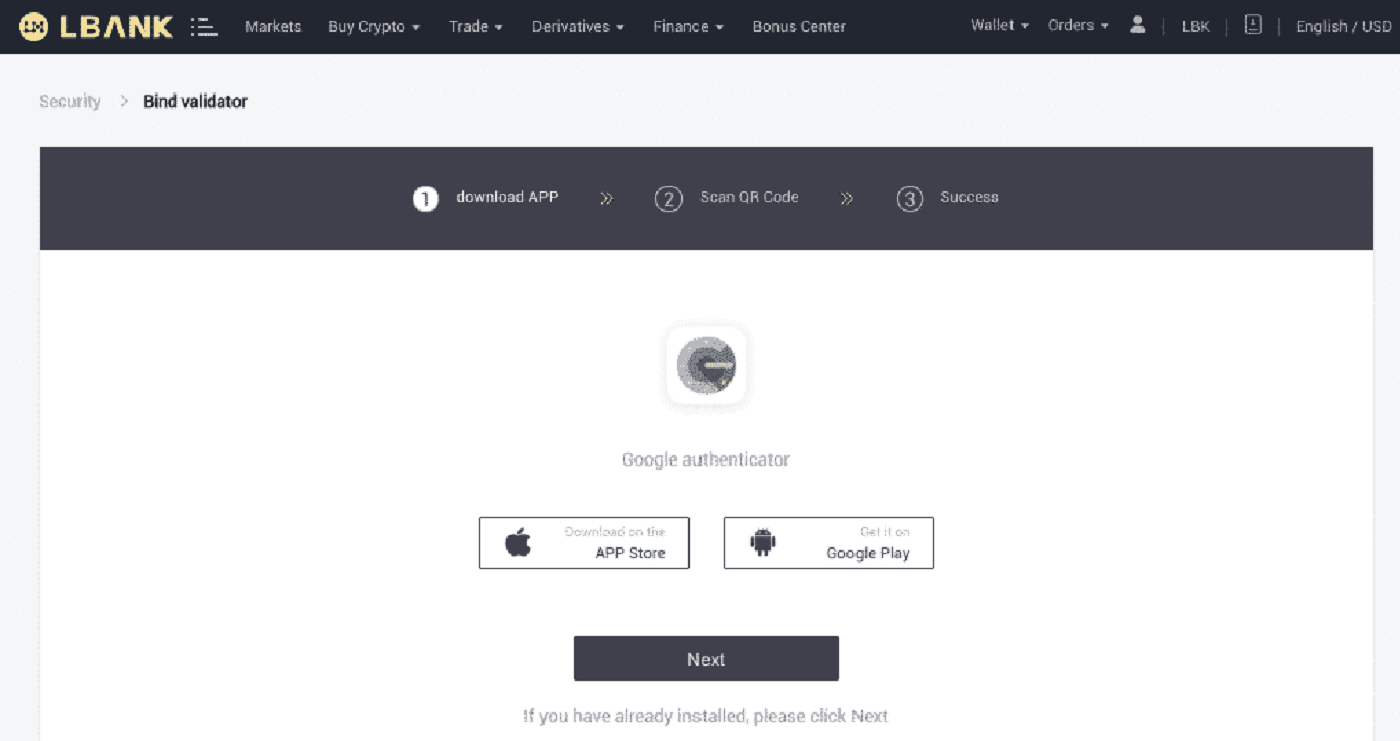

4. قم بالوصول إلى تطبيق Google Authenticator. لإضافة مفتاح النسخ الاحتياطي الذي حفظته للتو ، انقر فوق[+] واختر [أدخل مفتاح الإعداد] . انقر فوق [إضافة] .
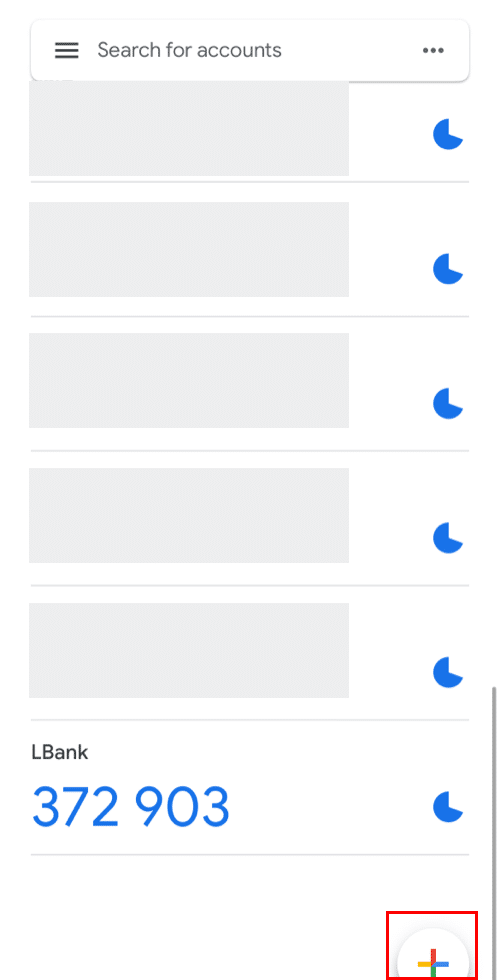
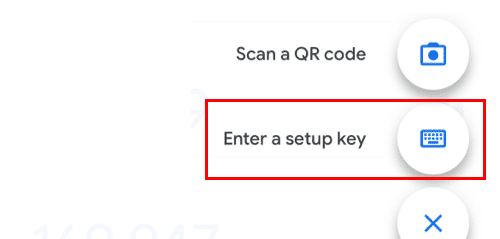
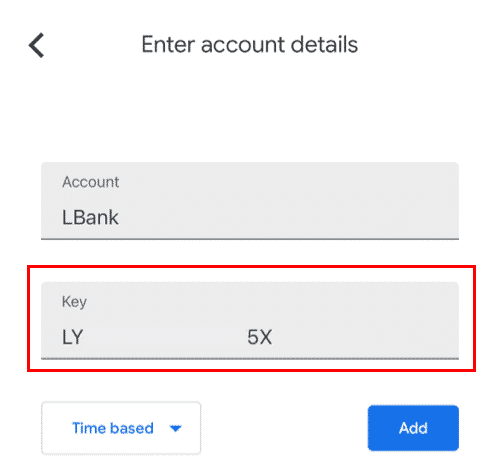
5. لتأكيد التغيير ، ارجع إلى موقع LBank على الويب وقم بتسجيل الدخول باستخدام Google Authenticator الجديد. لإنهاء الإجراء ، اضغط على [التالي] .
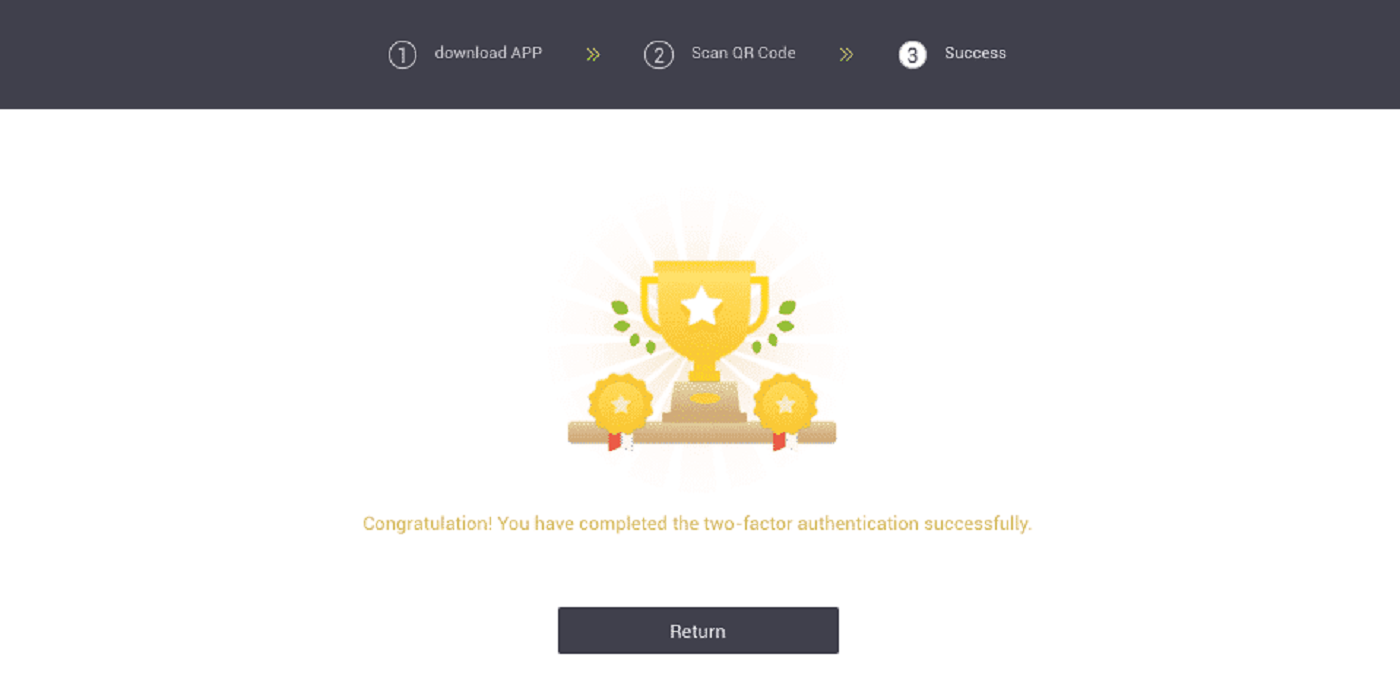
الحالة 2: يرجى الاتصال بالدعم عبر الإنترنت للحصول على المساعدة إذا قمت بتسجيل الدخول إلى حساب LBank الخاص بك ولكنك غير قادر على الوصول إلى تطبيق Google Authenticator أو أنه لم يعد يعمل.
الحالة 3: يرجى الاتصال بالدعم عبر الإنترنت للحصول على المساعدة إذا كنت غير قادر على استخدام تطبيق Google Authenticator أو تسجيل الدخول إلى حساب LBank الخاص بك.
كيفية حل خطأ رمز 2FA؟
إذا تلقيت رسالة "خطأ رمز 2FA" بعد إدخال رمز مصادقة Google ، فالرجاء تجربة الحلول أدناه:
- قم بمزامنة الوقت على هاتفك المحمول (لمزامنة تطبيق Google Authenticator) وجهاز الكمبيوتر (الذي تحاول تسجيل الدخول منه).
- انتقل إلى صفحة تسجيل الدخول إلى LBank باستخدام وضع التصفح المتخفي على Google Chrome.
- امسح ذاكرة التخزين المؤقت وملفات تعريف الارتباط للمتصفح.
- حاول تسجيل الدخول من تطبيق LBank بدلاً من ذلك.
ماذا أفعل عندما تظهر رسالة "فشل الربط"؟
- تأكد من تثبيت تطبيق Google Authenticator.
- حاول مزامنة الوقت على هاتفك المحمول وجهاز الكمبيوتر الخاص بك.
- تأكد من إدخال كلمة المرور الصحيحة ورمز 2FA.
- تأكد من ضبط إعداد التاريخ / الوقت على هاتفك المحمول على "تلقائي".
لماذا لا يمكنني استلام رموز التحقق عبر الرسائل القصيرة؟
يعمل LBank باستمرار على تحسين تغطية مصادقة الرسائل القصيرة لتحسين تجربة المستخدم. ومع ذلك ، هناك بعض البلدان والمناطق غير مدعومة حاليًا.
إذا لم تتمكن من تمكين مصادقة SMS ، فالرجاء استخدام مصادقة Google كمصادقة ثنائية أساسية بدلاً من ذلك. يمكنك الرجوع إلى الدليل التالي: كيفية تمكين مصادقة Google (2FA) .
إذا قمت بتمكين مصادقة الرسائل القصيرة ، ولكنك لا تزال غير قادر على تلقي رموز الرسائل القصيرة ، يرجى اتباع الخطوات التالية:
- تأكد من أن هاتفك المحمول لديه إشارة شبكة جيدة.
- قم بتعطيل تطبيقات مكافحة الفيروسات و / أو جدار الحماية و / أو تطبيقات حظر المكالمات على هاتفك المحمول والتي من المحتمل أن تحظر رقم رموز الرسائل القصيرة الخاصة بنا.
- أعد تشغيل هاتفك المحمول.
- اتصل بالخدمة عبر الإنترنت للحصول على تعليمات يدوية.